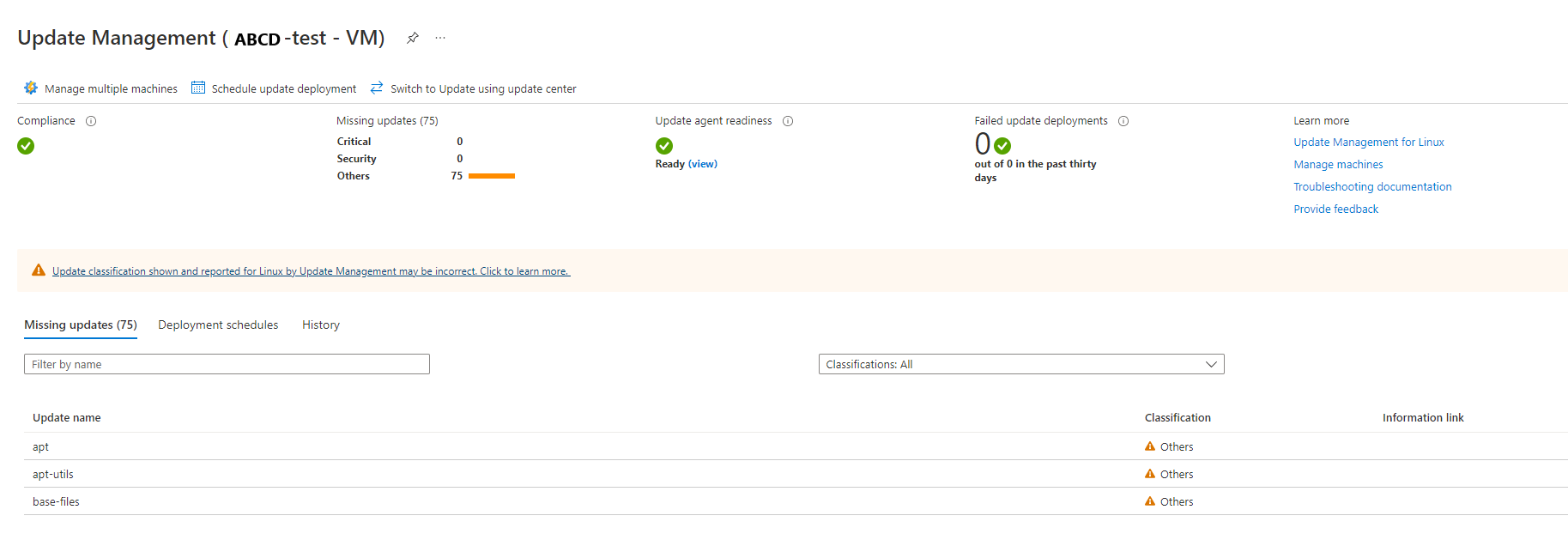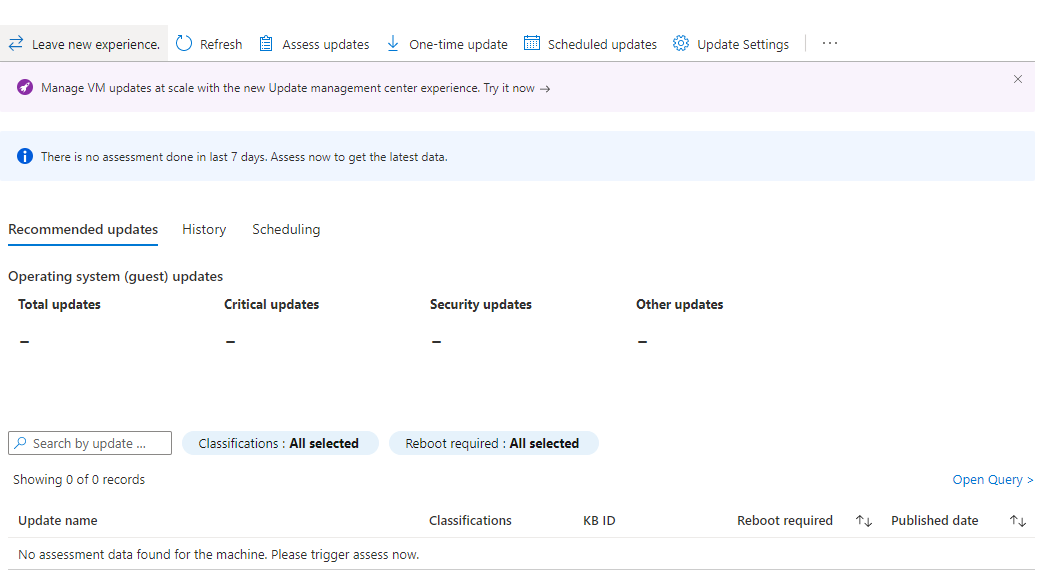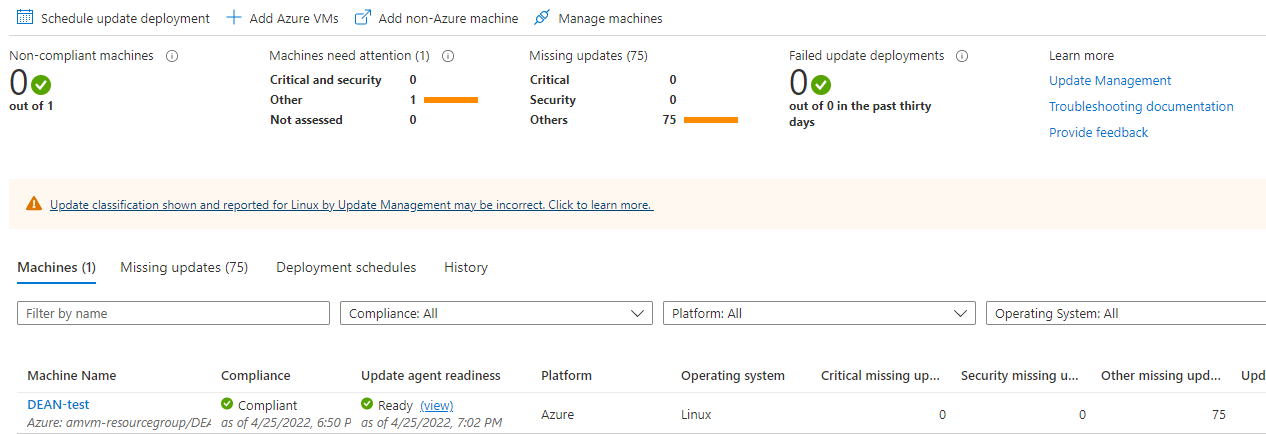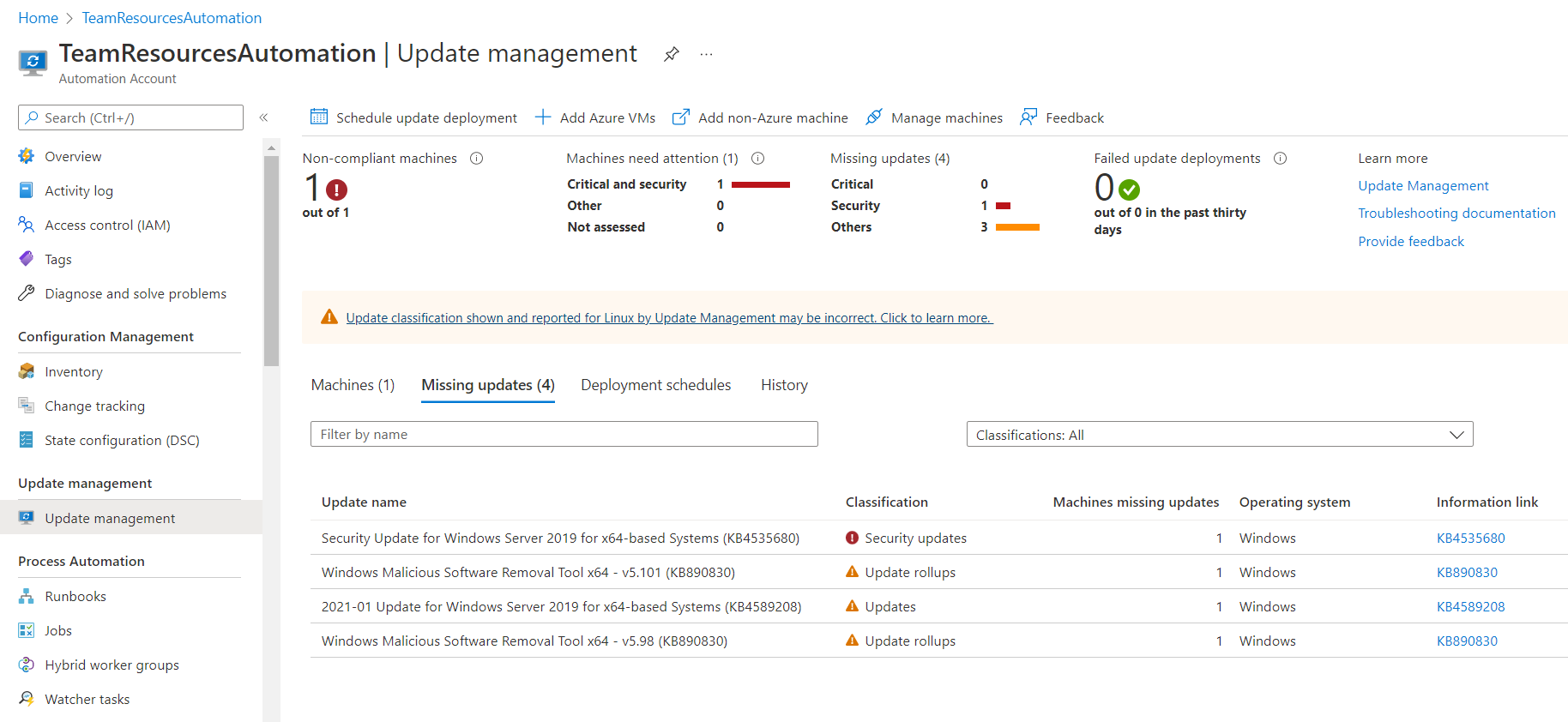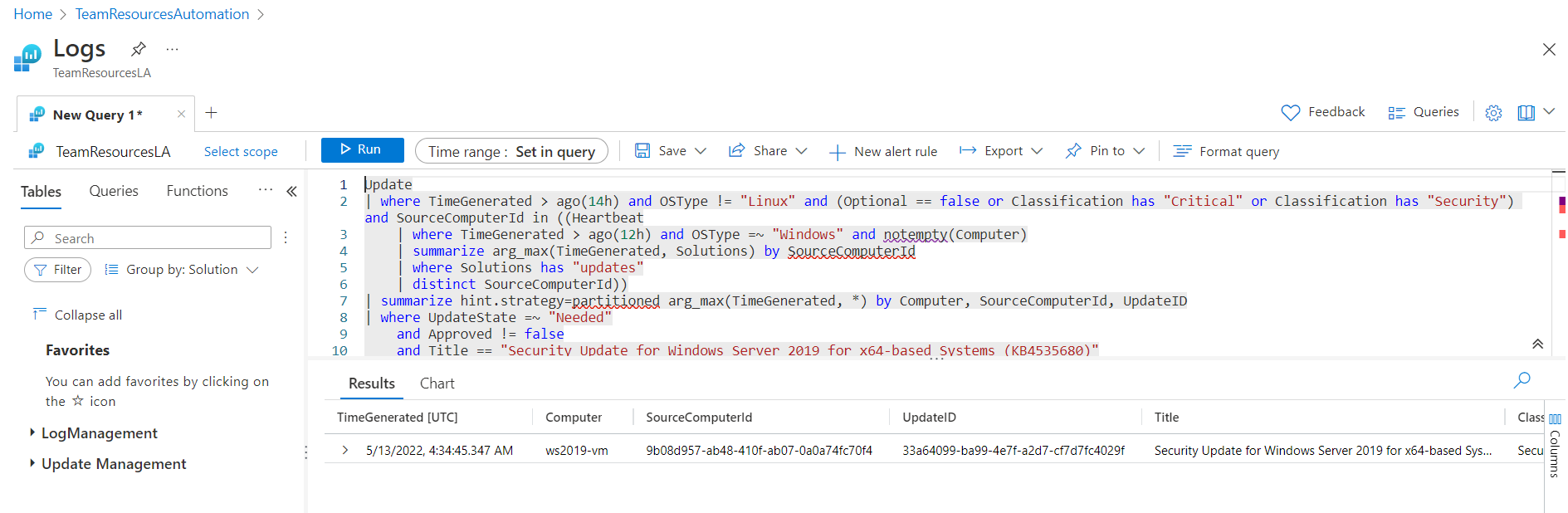Frissítésértékelések megtekintése az Update Managementben
Figyelemfelhívás
Ez a cikk a CentOS-ra hivatkozik, amely egy Olyan Linux-disztribúció, amely elérte az Élettartam vége (EOL) állapotát. Ennek megfelelően fontolja meg a használatot és a tervezést. További információ: CentOS End Of Life útmutató.
Fontos
Az Automation Update Management 2024. augusztus 31-én megszűnt, és javasoljuk, hogy az Azure Update Managert használja. Kövesse az Automation Update Managementből az Azure Update Managerbe való migrálásra vonatkozó irányelveket.
Az Update Managementben megtekintheti a gépekkel kapcsolatos információkat, a hiányzó frissítéseket, a frissítéstelepítéseket és az ütemezett frissítéstelepítéseket. Megtekintheti a kiválasztott Azure-beli virtuális gépre, a kiválasztott Azure Arc-kompatibilis kiszolgálóra vagy az Automation-fiókra vonatkozó értékelési információkat az összes konfigurált gépen és kiszolgálón.
A frissítésfelmérés megtekintése
Frissítési értékelés megtekintése Azure-beli virtuális gépről:
- Jelentkezzen be az Azure Portalra.
- Lépjen a Virtuális gépek elemre, és válassza ki a virtuális gépet a listából. A bal oldali menü Műveletek területén válassza a Frissítések lehetőséget, és válassza az Ugrás az Update Managementre lehetőséget.
Az Update Managementben megtekintheti a gép adatait, a hiányzó frissítéseket, a frissítéstelepítéseket, a több gép kezelését, az ütemezett frissítéstelepítéseket stb.
Frissítésértékelés megtekintése Azure Arc-kompatibilis kiszolgálóról:
- Jelentkezzen be az Azure Portalra.
- Lépjen a Kiszolgálók – Azure Arc elemre, és válassza ki a kiszolgálót a listából. A bal oldali menü Művelet területén válassza a Vendég + gazdagép frissítései lehetőséget, majd válassza az Ugrás a frissítésekre az Update Managerrel lehetőséget.
Az Update Managementben megtekintheti az Azure Arc-kompatibilis gép adatait, a teljes frissítéseket, a frissítések értékelését, az ütemezett frissítéstelepítéseket stb.
A frissítési értékelés megtekintése az összes gépen, beleértve az Azure Arc-kompatibilis kiszolgálókat is az Automation-fiókból:
- Jelentkezzen be az Azure Portalra.
- Lépjen az Automation-fiókokra, és válassza ki az Automation-fiókját, ha engedélyezve van az Update Management a listából. Az Automation-fiókban válassza a Bal oldali menü Frissítéskezelés elemét.
A környezet frissítései a Frissítéskezelés lapon jelennek meg. Ha a rendszer hiányzóként azonosítja a frissítéseket, azok listája megjelenik a Hiányzó frissítések lapon.
- A Megfelelőség oszlopban láthatja, hogy mikor értékelték utoljára a gépet.
- A Frissítési ügynök készültségi oszlopában láthatja a frissítési ügynök állapotát. Ha probléma merül fel, válassza a hivatkozásra kattintva a hibaelhárítási dokumentációt, amely segíthet a probléma megoldásában.
- Az Információ hivatkozás alatt válassza a frissítés hivatkozását a frissítéssel kapcsolatos fontos információkat tartalmazó támogatási cikk megnyitásához.
Az egyes oszlopok értékei a következők:
| Mezőnév | Leírás |
|---|---|
| Gépnév | Az Update Managementhez csatolt gép neve. |
| Megfelelőség | Annak állapota, hogy a rendszer megfelel-e a biztonsági és kritikus frissítéseknek. |
| Frissítési ügynök készültsége | A frissítési ügynök állapotának megtekintése. Ha probléma merül fel, válassza a hivatkozásra kattintva a hibaelhárítási dokumentációt, amely segíthet a probléma megoldásában. |
| Platform | A platformot Azure-ként vagy nem Azure-ként sorolja fel. |
| Operációs rendszer | Az operációs rendszert Windows vagy Linux néven sorolja fel. |
| Kritikus fontosságú hiányzó frissítések | Hiányzó kritikus frissítések száma. |
| Hiányzó biztonsági frissítések | Hiányzó biztonsági frissítések száma. |
| Egyéb hiányzó frissítések | Nem biztonsági és nem kritikus frissítések száma. |
| Jóváhagyási forrás frissítése | A frissítések forrása. A Windowsra alkalmazható Windows-frissítés, WSUS és Microsoft-frissítés. |
| Windows automatikus frissítés | Alapértelmezett operációsrendszer-frissítési beállítás a windowsos számítógépen. |
Feljegyzés
A Windows Defender definíciófrissítési állapotával kapcsolatos információk a Log Analytics-munkaterületről összegzett utolsó adatokon alapulnak, és előfordulhat, hogy nem aktuálisak. A Windows Defender frissítésének áttekintése mindig hiányzóként jelenik meg, hogy többet tudjon meg erről a viselkedésről.
Kattintson a frissítés más pontjára a Naplókeresés panel megnyitásához. A naplókeresés lekérdezése az adott frissítéshez előre meg van adva. Módosíthatja ezt a lekérdezést, vagy létrehozhat saját lekérdezést a részletes információk megtekintéséhez.
Hiányzó frissítések megtekintése
Válassza a Hiányzó frissítések lehetőséget a gépekről hiányzó frissítések listájának megtekintéséhez. Minden frissítés megjelenik a listában, és kiválasztható. A frissítésre szoruló gépek számával, az operációs rendszer részleteivel és a további információkra mutató hivatkozással kapcsolatos információk mind megjelennek. A Naplókeresés panel további részleteket is tartalmaz a frissítésekről.
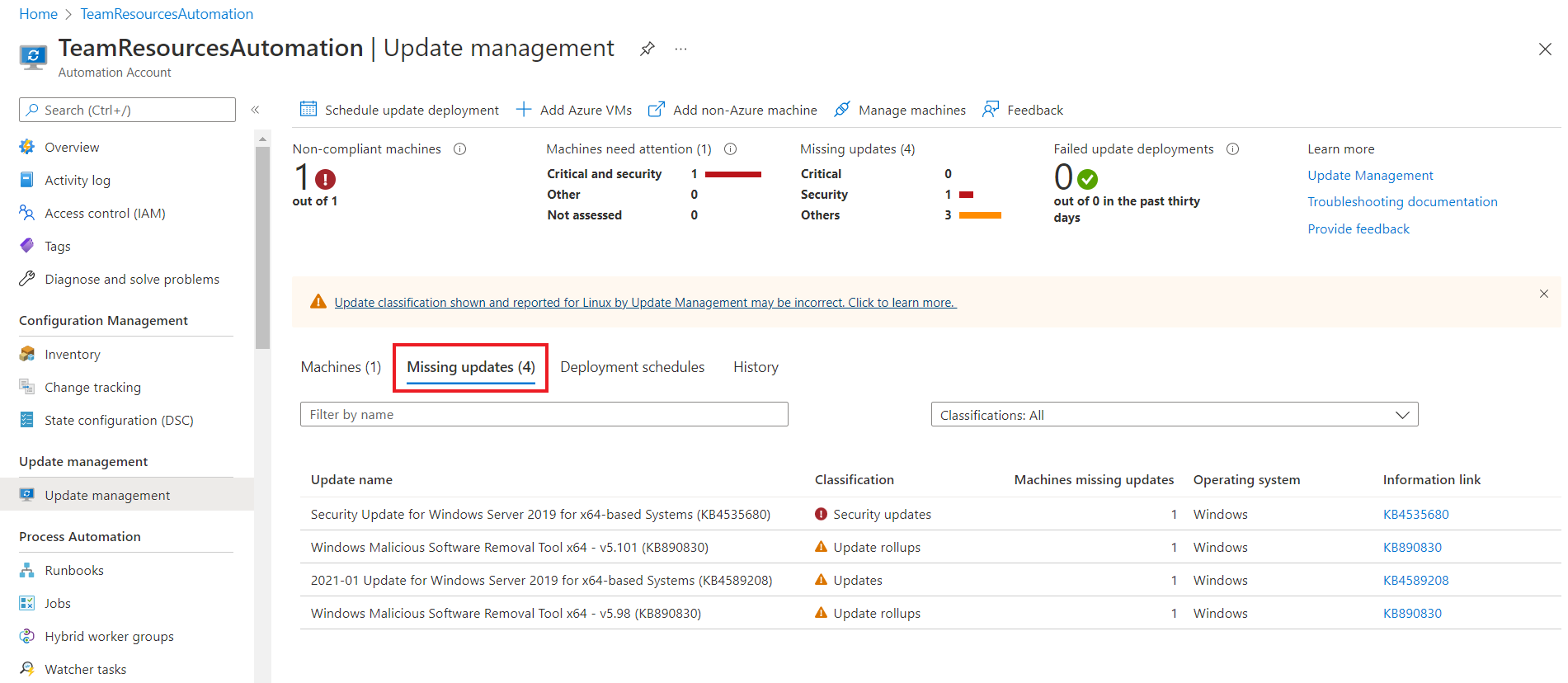
Frissítési besorolások használata
Az alábbi táblázatok az Update Management támogatott frissítési besorolásait sorolják fel, az egyes besorolások definíciójával.
Windows
| Osztályozás | Leírás |
|---|---|
| Kritikus frissítések | Frissítések a kritikus, nem biztonsággal kapcsolatos hibákkal kapcsolatos konkrét problémákhoz. |
| Biztonsági frissítések | Termékspecifikus, biztonsággal kapcsolatos problémák frissítései. |
| Kumulatív frissítések | Gyorsjavítások készletei, amelyek össze vannak csomagolva az egyszerű üzembe helyezés érdekében. |
| Funkciócsomagok | Termékkiadáson kívül terjesztett új termékfunkciók. |
| Szervizcsomagok | Az alkalmazásra alkalmazott gyorsjavítások készletei. |
| Definíciófrissítések | Vírus- vagy egyéb definíciós fájlok frissítése. |
| Eszközök | Egy vagy több feladat elvégzését segítő segédprogramok vagy szolgáltatások. |
| Frissítések | A jelenleg telepített alkalmazások vagy fájlok frissítései. |
Linux
| Osztályozás | Leírás |
|---|---|
| Kritikus vagy biztonsági frissítések | Adott problémához vagy termékspecifikus, biztonsággal kapcsolatos problémához kapcsolódó frissítések. |
| Egyéb frissítések | Minden más frissítés, amely nem kritikus jellegű vagy nem biztonsági frissítés. |
Linux esetén az Update Management megkülönbözteti a kritikus frissítéseket és a felhőben lévő biztonsági frissítéseket az értékelési adatok megjelenítésekor. (Ez a részletesség a felhőben történő adatdúsítás miatt lehetséges.) Javítás esetén az Update Management a gépen elérhető besorolási adatokra támaszkodik. Más disztribúciókkal ellentétben a CentOS nem rendelkezik ezekkel az információkkal a termék RTM-verzióiban. Ha a CentOS-gépek úgy vannak konfigurálva, hogy biztonsági adatokat adjanak vissza a következő parancshoz, az Update Management a besorolások alapján javíthat:
sudo yum -q --security check-update
Jelenleg nincs támogatott módszer a natív besorolási adatok elérhetőségének engedélyezésére a CentOS-en. Jelenleg csak azoknak az ügyfeleknek nyújtunk optimális támogatást, akik önállóan engedélyezték ezt a funkciót.
Ahhoz, hogy a frissítéseket osztályozni tudja a Red Hat Enterprise 6-os verziójához, telepítenie kell a yum-security beépülő modult. A Red Hat Enterprise Linux 7-en a beépülő modul már része magának a yumnak, nincs szükség semmi telepítésére. További információkért tekintse meg az alábbi Red Hat tudásanyagot.
Következő lépések
A folyamat következő fázisa a frissítések nem megfelelő gépeken való üzembe helyezése és az üzembe helyezés eredményeinek áttekintése.